Het spijt ons dat u problemen hebt met aanmelden. Probeer de volgende oplossingen om het probleem met Skype voor Bedrijven op te lossen.
Hulp nodig bij het aanmelden op een Windows-pc?
Controleer uw aanmeldingsadres
-
Controleer de indeling van uw aanmeldingsadres. Dit moet er als volgt uitzien: iemand@example.com. Zorg dat u de aanmeldingsgegevens van uw bedrijf gebruikt, niet uw Skype-naam of Microsoft-account.
Uw aanmeldingsadres kan verschillen van de indeling die u gebruikt om u aan te melden bij het netwerk van uw organisatie.
-
U wordt mogelijk gevraagd om uw gebruikers-id en uw aanmeldingsadres. Voor de meeste organisaties zijn deze twee hetzelfde en kunt u in beide vakken uw gebruikers-id invoeren.
Voer het wachtwoord nogmaals in
Als u uw wachtwoord recent hebt gewijzigd, moet u mogelijk uw nieuwe wachtwoord invoeren in Skype voor Bedrijven. U doet dat als volgt:
Opmerking: Als u zich voor het eerst aanmeldt bij Skype voor Bedrijven, voert u uw gebruikers-id voor Microsoft 365 in, klikt u op Aanmelden, voert u uw wachtwoord in en klikt u nogmaals op Aanmelden.
-
Klik op het Skype voor Bedrijven-aanmeldingsscherm op Mijn aanmeldingsgegevens verwijderen.
Opmerking: Als uw apparaat vastloopt bij Contact maken met server en aanmelden, klikt u op Aanmelden annuleren.
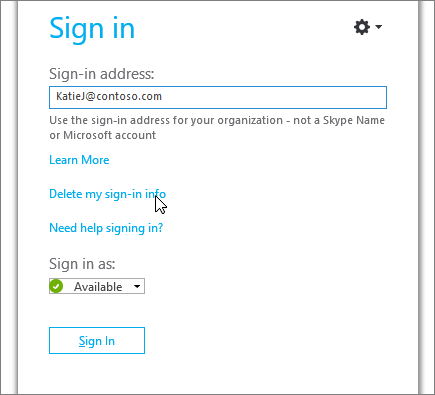
-
Klik in het venster dat verschijnt op Ja.
-
Klik op Sign In.
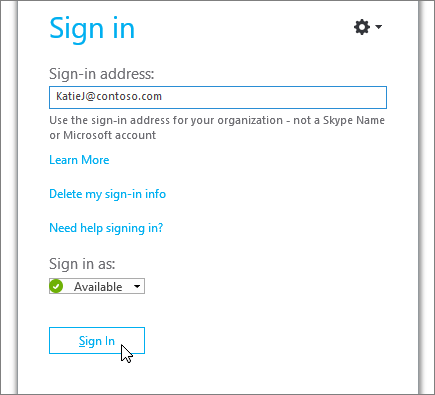
-
Onder Wachtwoord voert u uw wachtwoord in en klikt u op Aanmelden.
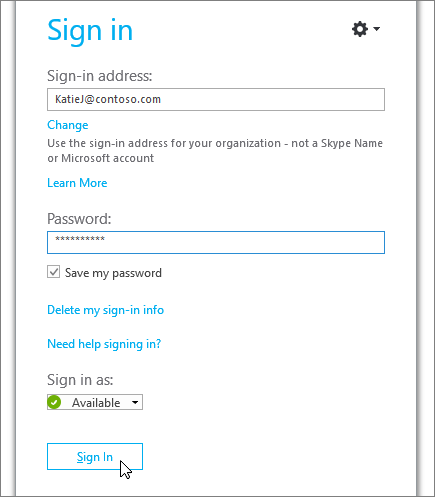
Controleer of uw wachtwoord werkt met Microsoft 365
Gebruik uw aanmeldingsadres en wachtwoord om u aan te melden bij Microsoft 365:
-
Open uw browser en ga naar Office.com.
-
Klik op Aanmelden rechtsboven in het scherm.
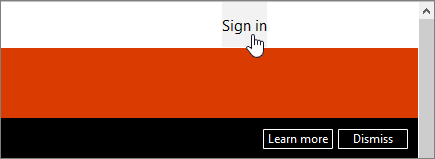
-
Voer uw aanmeldingsadres en wachtwoord voor Skype voor Bedrijven in en klik op Aanmelden.
Als u zich niet kunt aanmelden bij Microsoft 365, is uw wachtwoord mogelijk onjuist. Stel uw wachtwoord opnieuw in.
Uw wachtwoord opnieuw instellen
Als u uw wachtwoord bent vergeten of als het niet meer werkt, kunt u via de site Microsoft Online-wachtwoord opnieuw instellen een nieuw wachtwoord aanvragen bij de technische ondersteuning van uw werk. Dit is meestal de persoon die het Microsoft 365-account voor u heeft ingesteld.
De datum en tijd van uw computer aanpassen
Als u een melding krijgt dat uw klok onjuist is, werkt u de datum en tijd van uw computer bij. Volg de instructies voor uw versie van Windows:
Windows 7
-
Ga naar een website waarop de Coordinated Universal Time (UTC) wordt weergegeven.
-
Ga naar Configuratiescherm > Datum en tijd en noteer het verschil met de UTC-tijd voor uw locatie.
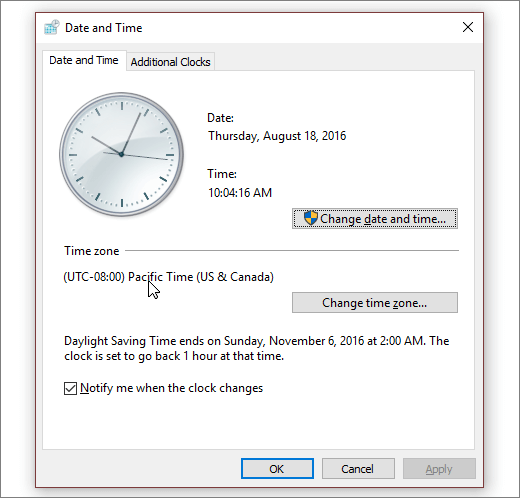
-
Kies indien nodig Datum en tijd wijzigen en pas de klok van de computer aan.
-
Probeer u opnieuw aan te melden.
Windows 8 en Windows 10
-
Ga naar een website waarop de Coordinated Universal Time (UTC) wordt weergegeven.
-
Ga naar Instellingen > Pc-instellingen > Tijd en taal.
-
Noteer het verschil met de UTC-tijd in uw regio en vergelijk de tijd op uw apparaat met de tijd die wordt weergegeven op de website.
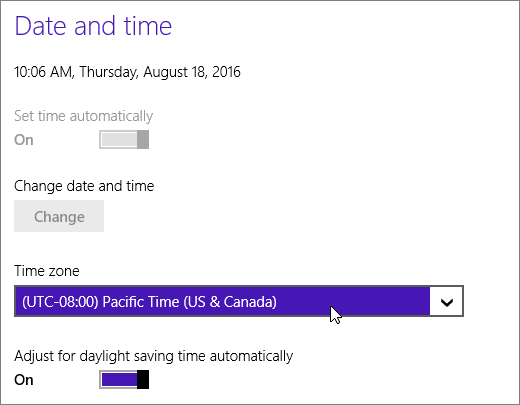
Als u de tijd op uw apparaat moet aanpassen:
-
Schakel Tijd automatisch instellen uit en tik op Wijzigen.
-
Pas de tijd aan en tik op Wijzigen.
-
Probeer u opnieuw aan te melden.
Krijgt u nog steeds een foutbericht?
|
Foutbericht |
Probeer dit |
|
Server is tijdelijk niet beschikbaar |
Er zijn een aantal technische redenen waarom dit kan gebeuren. Wacht enkele minuten en probeer u opnieuw aan te melden. Als dat niet werkt, neemt u contact op met de technische ondersteuning op uw werkplek en geeft u de koppeling naar deze pagina op: Aanmeldingsproblemen met Skype voor Bedrijven Online oplossen (beheerders). |
|
Probleem bij het verkrijgen van een persoonlijk certificaat dat is vereist voor aanmelding |
Iets verhindert de authenticatie. Wacht enkele minuten en probeer u opnieuw aan te melden. Als dat niet werkt, neemt u contact op met de technische ondersteuning op uw werkplek en geeft u de koppeling naar deze pagina op: Aanmeldingsproblemen met Skype voor Bedrijven Online oplossen (beheerders). |
Hulp nodig bij het aanmelden op een Mac?
Hoe meld ik mij aan bij Skype voor Bedrijven voor Mac?
U hebt een aanmeldingsadres en een wachtwoord nodig van een organisatie die een licentie voor Skype voor Bedrijven of Lync heeft. Als u al werkt met Skype voor Bedrijven op uw desktopcomputer, kunt u zich aanmelden met de referenties van uw werk- of schoolaccount. U vindt meer informatie in Aanmelden bij Skype voor Bedrijven.
Hoe stel ik mijn wachtwoord opnieuw in?
Als u uw wachtwoord bent vergeten of als het niet meer werkt, kunt u via de site Microsoft Online-wachtwoord opnieuw instellen een nieuw wachtwoord aanvragen bij de technische ondersteuning van uw werk. Dit is meestal de persoon die het Microsoft 365-account voor u heeft ingesteld.
Wat is de notatie van mijn aanmeldingsadres?
Uw aanmeldingsadres ziet er als volgt uit: gebruikersnaam@domein.com.
U wordt mogelijk gevraagd om uw gebruikersnaam en uw aanmeldingsadres. Gebruik gebruikersnaam@domein.com als u Skype voor Bedrijven Online gebruikt. In alle andere gevallen gebruikt u domein\gebruikersnaam.
Neem contact op met het technische ondersteuningsteam van uw bedrijf als u vragen hebt over uw aanmeldingsadres.
Moet ik instellingen voor de proxy invoeren?
Als u aangepaste proxy-instellingen moet invoeren, klikt u op de aanmeldpagina op Geavanceerde opties en voert u de proxy-informatie in.











